Lolli

Dieses Tutorial wurde mit PaintShop Pro X2
erstellt, lässt sich jedoch auch
problemlos mit anderen Versionen von PSP nachbasteln.
Das Urheberrecht (Copyright) an diesem Tutorial sowie an
dem Material liegt ausschließlich bei mir.
|
-Filter-
Eye Candy 5 Impact - Bevel / Glass
-Instruktionen-
Die PspSelection entpackst Du bitte in den PSP-Auswahl-Ordner.
Klicke doppelt auf die Datei
 , um das Alien Skin Filter-Settings-Dokument zu installieren. , um das Alien Skin Filter-Settings-Dokument zu installieren.
|
Wähle eine Vorder- und eine Hintergrundfarbe heraus.
Öffne neues Bild 255 x 450 Pixel - Transparent.
Auswahl - Auswahl laden/speichern - Auswahl aus Datei laden.
Wähle die Auswahl DN_Lolli01.
Helligkeit der Quelle: Haken rein
Auswahl ersetzen: Haken rein
Fülle die Auswahl mit der der Vordergrundfarbe.
|
Effekte - Eye Candy 5 Impact - Bevel.
Wähle in den 'Unser Settings' die Voreinstellung DN_LolliBevel.
Effekte - Eye Candy 5 Impact - Glass. mit den Werten:
Wähle in den 'Unser Settings' die Voreinstellung DN_LolliGlass.
Bild - Nach rechts drehen.
Verwende den Eye Candy 5 Impact - Glass mit den gleichen Werten.
Bild - Nach links drehen.
Auswahl - Auswahl aufheben.
|
Auswahl - Auswahl laden/speichern - Auswahl aus Datei laden.
Wähle die Auswahl BC-Lolli-02.
Helligkeit der Quelle: Haken rein
Auswahl ersetzen: Haken rein
Ebenen - Neue Rasterebene.
Fülle die Auswahl mit der Hintergrundfarbe.
Wiederhole Schritt 2.
Ebenen - Einbinden - Sichtbar zusammenfassen.
|
Vordergrund: WEISS
Hintergrund: AUS
Aktiviere den Zeichenstift mit den Werten!

Zeichne einen senkrechten Strich in der Mitte der unteren Kante des Lollis.
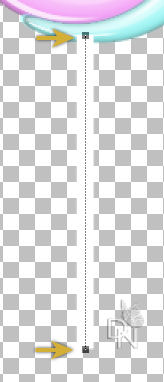
Ebenen - In Rasterebene umwandeln.
Effekte - Eye Candy 5 Impact - Bevel.
Wähle in den 'Unser Settings' die Voreinstellung DN_LolliStick.
Ebenen - Anordnen - Nach unten verschieben.
Ebenen - Einbinden - Sichtbar zusammenfassen.
Speicher es als PNG ab.
|
Schön, dass Du dabei warst!
Ich hoffe, das Basteln hat Dir genauso viel Freude bereitet wie mir das Erstellen dieses Tutorials. 😊
Verfasst am 28.Oktober 2013
|

